如何替换在ONS 15252上的NCB模块
简介
网络控制板(NCB)驻留在ONS 15252多通道单元(MCU)中,并将CPU及其所有外围设备托管在一起。NCB包括永久非易失性随机访问存储器(NVRAM),系统软件、snm.out和数据库配置文件位于此处。如果更换NCB模块,则更换的NCB具有系统软件,但不了解您的配置。因此,您必须将配置文件从原始NCB传输到替换NCB。
本文档将指导您完成更换NCB模块的步骤,并介绍如何传输配置文件。
先决条件
要求
Cisco 建议您了解以下主题:
-
要替换的NCB的IP地址 — 您需要此信息才能登录并备份NCB中的所有文件。只有备份原始NCB中的所有文件后,才可替换NCB。
-
流量通过客户端层接口端口(CLIP)的流量 — 当NCB的更换正在进行时,流量继续通过CLIP。CLIP模块与各自的伙伴自行同步,无需NCB的协助即可传输流量。
-
PC配置 — 确保PC已正确配置以与15200系统通信。如有必要,请与系统管理员联系以获取有关网络配置的详细信息。
-
snm.out和qdbs.cfg文件 — 新NCB至少包括两个文件,即snm.out和qdbs.cfg。这两个文件特定于每个软件版本。如果NCB有1.04版本的snm.out文件,则qdbs.cfg文件也必须来自同一版本。
注意:本文档假设替换NCB的snm.out和qdbs.cfg文件版本与原始NCB相同。
使用的组件
本文档中的信息基于以下软件和硬件版本:
-
软件:snm.out版本1.04
-
Hardware:-01 、-02
本文档中的信息都是基于特定实验室环境中的设备编写的。本文档中使用的所有设备最初均采用原始(默认)配置。如果您使用的是真实网络,请确保您已经了解所有命令的潜在影响。
规则
有关文档规则的详细信息,请参阅 Cisco 技术提示规则。
替换 程序
本节介绍更换NCB的步骤。
确定原始 NCB 软件和硬件版本
请完成以下步骤:
-
选择“开始”>“在PC或笔记本电脑上运行”。
会出现“Run”对话框。
-
键入 cmd,然后单击确定。
系统将显示命令提示符:
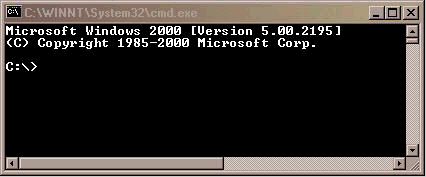
-
在C:\>提示符下键入telnet IP地址,其中IP地址是NCB的IP地址。
-
按 Enter。
系统将显示来自NCB的登录提示:
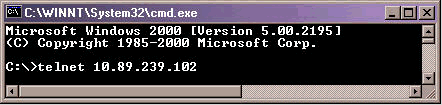
-
在NCB登录提示符下,键入具有管理员权限的用户名,然后按ENTER。
-
在密码提示符下,键入管理员用户的密码,然后按ENTER键。
注意:15200上的每个用户只能登录一次。如果用户已登录,则无法使用相同的用户名登录。
-
在NCB:>提示符下,键入configure system,然后按ENTER。系统将显示NCB:=提示符。
-
键入version并按ENTER键。记录屏幕上显示的NCB修订版号和SNM版本号。示例如下:
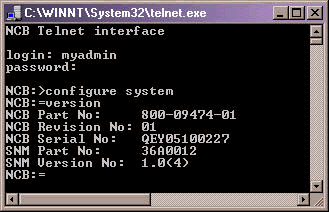
-
键入list 0,然后按ENTER键。
系统将显示当前驻留在NCB中的文件列表。
记录文件名称,并记下列表中有多少个文件。
注:根据您的特定配置,您可以拥有的文件可能比本示例中显示的文件多或少:

-
确定是否需要对NCB进行碎片整理。为此,请检查列表中的任何文件旁边是否有单词[deleted]。如果在任何文件旁看到单词[deleted],则必须对NCB进行碎片整理。
-
要对NCB进行碎片整理,请完成以下步骤:
注意:如果没有文件旁边有单词[deleted],您可以跳过这些步骤,转到步骤12。
-
在NCB:=提示符下,键入defrag 0并按ENTER键。
系统将显示“正在进行碎片整理”消息。执行此命令大约需要两分钟。您必须等待此命令完成。命令完成后,NCB:=提示符再次出现。
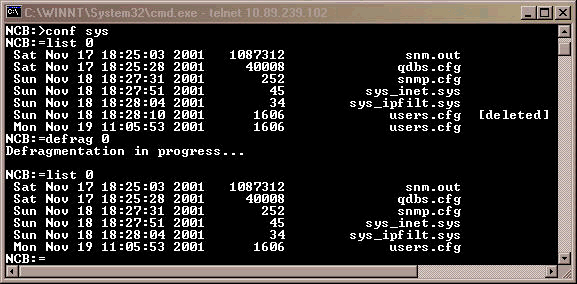
-
键入list 0,然后按ENTER键。确保文件名中不包含单词[deleted]。
-
-
在NCB:=提示符下,键入ipconf并按ENTER键。
系统将显示有关当前NCB IP地址、子网掩码和网关的信息:
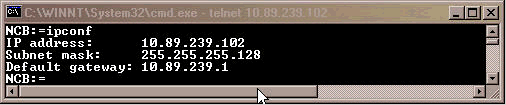
记录此信息以备以后使用。
-
在NCB:=提示符下,键入exit并按ENTER键。
-
在NCB:>提示符下,键入exit并按ENTER。
终止与主机的连接:
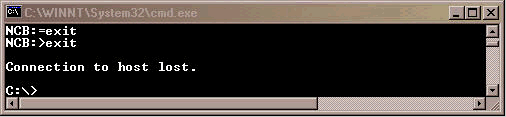
将所有NCB文件备份到您的PC
请完成以下步骤:
-
打开命令提示符(请参阅确定原始NCB软件和硬件版本部分的步骤1和2)。
-
在C:\>提示符下,键入mkdir foldername,然后按ENTER键。此处,文件夹名称是指要创建的目录的名称。示例如下:

在本例中,foldername是252backup。
-
在C:\>提示符下,键入cd foldername,然后按ENTER键。此处,文件夹名是目标文件夹。在本例中,文件夹名称为252backup:

-
在c:\foldername>提示符下,键入ftp IP地址,然后按ENTER。此处,IP地址是指15200系统NCB的IP地址。
-
在用户提示符下,键入具有管理员权限的15200有效用户名,然后键入密码。如果用户名和密码正确,请登录,如下所示:
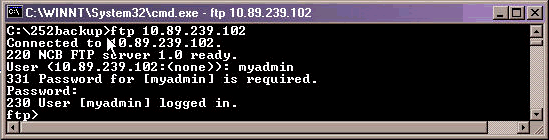
-
在ftp>提示符下,键入dir,然后按ENTER键。系统将显示NCB中所有文件的列表:
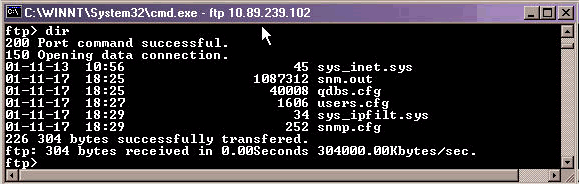
-
现在,将NCB中的所有文件复制到PC的备份目录。从snm.out文件开始。请完成以下步骤:
-
在ftp>提示符下,键入bin,然后按ENTER:
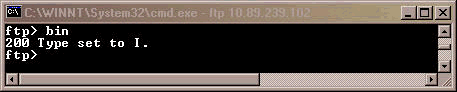
-
键入get snm.out,然后按ENTER:
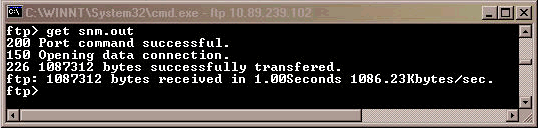
-
-
将NCB中剩余的文件备份到您的PC。请完成以下步骤:
-
在ftp>提示符下,键入ascii,然后按ENTER:
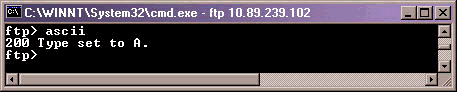
-
键入get filename,然后按ENTER键。每次发出此命令时,将文件名替换为文件名,如下所示:
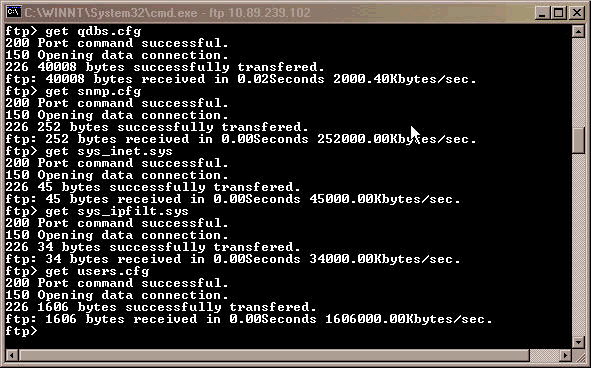
-
-
在您的PC或笔记本电脑上,打开Windows资源管理器以验证NCB中列出的所有文件现在是否在备份目录中。此示例确认原始NCB中的所有六个文件也位于备份目录中:
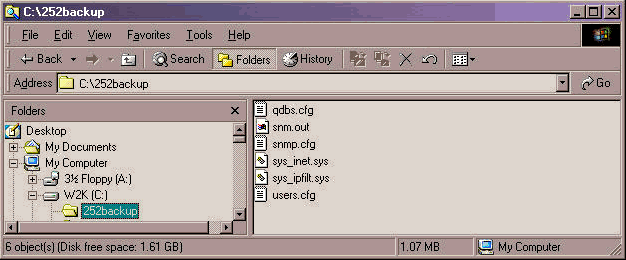
-
验证所有文件都已复制后,可以关闭FTP窗口。对于此,键入bye,然后按ENTER键。
c:\foldername>提示符再次出现:

文件备份现已完成。
 注意:请勿备份qdbs.cfg文件,而不备份snm.out文件。这两个文件需要相互同步。
注意:请勿备份qdbs.cfg文件,而不备份snm.out文件。这两个文件需要相互同步。
替换 NCB
备份完所有NCB文件后,从15252多点控制单元(MCU)中删除并更换NCB。 请完成以下步骤:
-
从NCB模块断开以太网电缆。
-
拧松指旋螺钉。
注意:NCB模块螺钉配有固定器。
-
小心地从15252 MCU中卸下NCB模块。
-
将更换的NCB模块与NCB模块插槽对齐。
-
小心地将模块插入插槽。
注:确保背板连接器和NCB模块连接器正确配对,且光纤未卡紧。
-
拧紧指旋螺钉。
-
将以太网电缆连接到NCB模块。
初始化 NCB
本节提供创建管理员用户并为新NCB分配IP地址、掩码和网关的过程。请完成以下步骤:
-
使用系统随附的CIM RS-232电缆(P/N 72-2746-01)将PC或笔记本电脑串行COM端口连接到CIM板上的15252管理访问(MA)端口,如下所示:
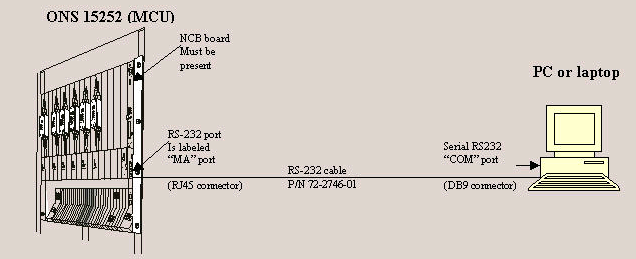
-
在PC或笔记本电脑上,打开终端仿真程序(例如,超级终端),并根据以下值配置COM端口:
-
速度:19200位/秒
-
数据位:8
-
奇偶校验:无
-
停止位:1
-
流量控制:无
-
仿真:VT100
-
Settings > Ascii setup > Ascii sending:用行源发送行尾
以下是使用超级终端配置RS-232参数时要完成的步骤示例:
-
单击开始>程序>附件>通信>超级终端。
出现“Hyperterminal(超级终端)”窗口。
-
在“连接说明”(Connection Description)对话框中键入会话名称,然后单击“确定”(OK)。
系统将显示Connect To对话框。
-
从“使用连接”列表中选择COM1,然后单击确定。
系统将显示COM1属性对话框。
-
单击“文件”>“属性”。
系统将显示“属性”对话框。
-
单击“Settings(设置)”选项卡,然后单击“ASCII Setup(ASCII设置)”按钮。
系统将显示ASCII Setup对话框。
-
选中“以行源发送行结束”复选框。
-
单击OK(确定),直到所有对话框关闭。保持超级终端窗口打开。
-
-
连接CIM RS-232电缆并设置超级终端参数后,按ENTER键。系统以登录提示进行响应。再次按ENTER键。无需密码,请再次按ENTER。系统将显示NCB:>提示符。
注意:如果您没有收到来自15252的响应,请使用其他COM端口。
-
现在,创建具有管理员权限的用户。请完成以下步骤:
-
在NCB:>提示符下,键入create user iser › ,然后按ENTER键。
系统会回复“Created esour1›”。 屏幕上将显示user1:#提示符。
-
在user1:#提示符下,键入password password1,然后按Enter键为新用户创建密码。
-
键入privileges administrator,然后按ENTER键。
-
键入exit,然后按ENTER键。
-
键入commit user user1›。
-
-
设置NCB模块的初始IP地址。请完成以下步骤:
-
在NCB:>提示符下,键入configure system,然后按ENTER。
-
在NCB:=提示符下,键入ipconf <IP Address> <Subnet> <Gateway>,然后按ENTER。此处,IP Address代表IP地址,Subnet是子网掩码,Gateway代表替换NCB的默认网关。
注意:您为这些参数键入的值必须与从原始NCB获取的值相同(请参阅确定原始NCB软件和硬件版本一节的步骤12)。
-
在NCB:=提示符下,键入reboot,然后按ENTER。
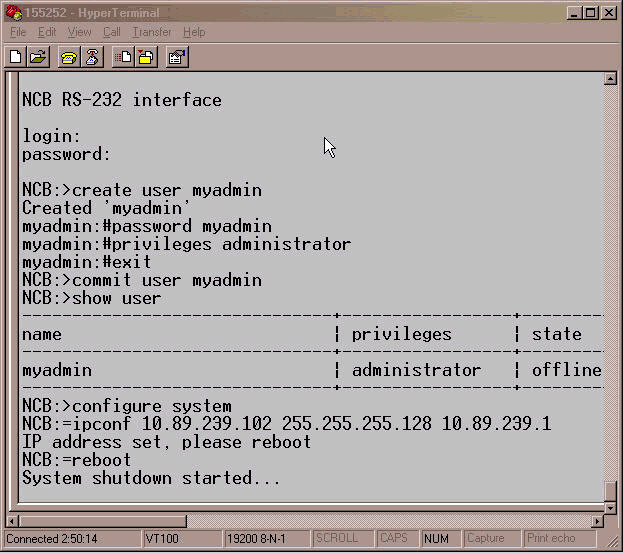
-
-
断开CIM RS-232适配器电缆。NCB模块上的子网管理器现在有一个IP地址,您可以直接在NCB模块的以太网端口访问该地址。
将配置文件恢复到新的 NCB 中
此过程列出了将所有文件(snm.out和qdbs.cfg除外)从PC备份目录复制到新NCB的步骤。请勿将这两个文件复制到新的NCB,因为新的NCB已包含这两个文件。这两个文件在工厂安装。
请完成以下步骤:
-
确保PC或笔记本电脑已连接到NCB模块上的以太网端口。
-
打开命令提示符(请参阅确定原始NCB软件和硬件版本部分的步骤1和2)。
-
在C:\>提示符下键入cd foldername,其中foldername是备份文件所在文件夹的名称。

-
按 Enter。
-
启动到NCB的FTP会话。为此,在C:\foldername>提示符下键入ftp IP地址,其中IP地址表示新NCB的IP地址。按 Enter。
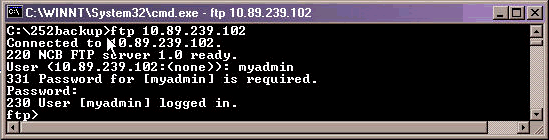
-
在“初始化NCB”部分的步骤4中键入您创建的管理员的用户名。
-
按 Enter。
-
在password提示符下,键入密码,然后按ENTER键。系统将显示一条成功登录的消息,并显示ftp>提示符。
-
确定NCB上已有哪些文件。为此,键入dir并按ENTER键。
系统将显示当前驻留在替换NCB中的所有文件的列表。此外,出厂时安装的snm.out和qdbs.cfg两个文件也必须存在。根据NCB版本,您可以看到另外两个文件,sys_inet.sys和network.cfg。确保snm.out和qdbs.cfg存在。
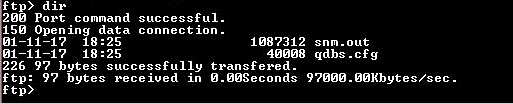
-
在ftp>提示符下,键入ascii,然后按ENTER键。
-
逐个将所有文件(snm.out和qdbs.cfg除外)从备份目录传输到新的NCB。
在ftp>提示符下,键入put filename,然后按ENTER键。此处,filename表示要从PC备份目录移动到新NCB的文件的名称。
系统将显示一条消息,指示每个文件都已成功传输,如下所示:
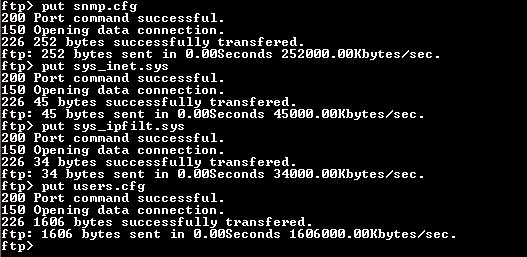
注意:请注意,snm.out和qdbs.cfg是唯一两个未传输到新NCB的文件。
-
验证新NCB是否显示原始NCB拥有的相同文件。为此,键入dir并按ENTER键。
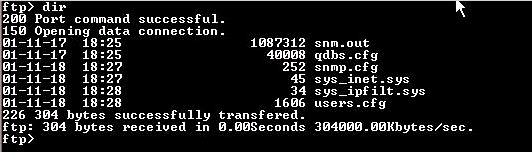
注意:新NCB中可以存在一个名为network.cfg的额外文件。当原始NCB没有此文件且新NCB包含此文件时,此文件可以存在。在这种情况下,您无需执行任何操作。继续下一步。
-
键入bye,然后按ENTER键关闭FTP窗口。

-
重新启动NCB,使下载的配置文件生效。请完成以下步骤:
-
使用您创建的管理员用户名和密码建立到NCB的Telnet会话。
-
在NCB:>提示符下,键入configure system,然后按ENTER。
-
在NCB:=提示符下,键入ldboot 0 snm.out 10,然后按ENTER键。
注:ldboot后的数字为零,且零前后有空格。
-
键入reboot,然后按ENTER键。
注意:当您重新启动NCB时,您传输到新NCB的原始NCB配置文件将生效,并且您在新NCB上创建并在步骤12a中使用的管理员用户将被删除。只有原始NCB中的用户才有权登录。这些用户名列在文件users.cfg中。
-
-
使用以前在原始NCB中存在的管理员用户名Telnet至新NCB。
-
检查新的NCB软件版本。为此,在NCB:>提示符下键入configure system,然后按ENTER。
-
在NCB:=提示符下,键入version并按ENTER键。确保软件版本与原始NCB中的版本相同。
NCB更换过程现已完成。
 注意:请勿备份qdbs.cfg文件,而不备份snm.out文件。这两个文件需要相互同步。
注意:请勿备份qdbs.cfg文件,而不备份snm.out文件。这两个文件需要相互同步。 反馈
反馈